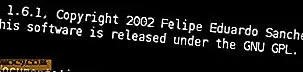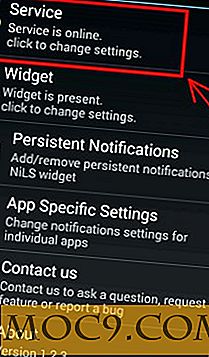फ़ायरफ़ॉक्स में मास्टर पासवर्ड कैसे सेट करें
मोज़िला फ़ायरफ़ॉक्स आपको आपके कंप्यूटर पर आने वाली वेबसाइटों के लिए लॉगिन विवरण, जैसे कि उपयोगकर्ता नाम और पासवर्ड सहेजने की अनुमति देता है। तो अगली बार जब आप उस विशेष वेबसाइट पर जाते हैं, तो लॉगिन विवरण स्वचालित रूप से भर जाते हैं। इस तरह, आपको अपने द्वारा पंजीकृत प्रत्येक वेबसाइट के लिए लॉगिन प्रमाण-पत्र याद रखने की आवश्यकता नहीं है।
हालांकि यह वास्तव में एक अच्छी सुविधा है, इसमें कोई कमी है: आपका गोपनीय डेटा सुरक्षित नहीं है। कोई भी उपयोगकर्ता जो आपके कंप्यूटर तक पहुंचता है, आपके संग्रहीत लॉग इन देख सकता है और फिर आपकी अनुमति के बिना आपके वेबसाइट खातों तक पहुंच प्राप्त कर सकता है। यह आमतौर पर तब होता है जब आप अपने कंप्यूटर को दूसरों के साथ साझा करते हैं।
खैर, मोज़िला जानता था कि इस तरह की चीजें भविष्य में होती हैं, इसलिए उनके पास मास्टर पासवर्ड नामक एक सुविधा होती है। यह मास्टर पासवर्ड क्या करता है उपयोगकर्ता को सहेजे गए पासवर्ड तक पहुंचने से पहले पासवर्ड दर्ज करने के लिए संकेत देता है। एक बार जब आप इसे अपने ब्राउज़र में सेट कर लेंगे, तो आपके ब्राउज़र में संग्रहीत लॉग इन तक पहुंचने वाले सभी उपयोगकर्ता इस पासवर्ड को दर्ज करना होगा। यदि वे पासवर्ड दर्ज करने में विफल रहते हैं तो वे आपके किसी भी लॉगिन को नहीं देख पाएंगे।
नोट : यह मार्गदर्शिका फ़ायरफ़ॉक्स के मैक संस्करण पर की जाती है। अन्य ऑपरेटिंग सिस्टम के लिए कदम थोड़ा अलग हो सकते हैं।
मोज़िला फ़ायरफ़ॉक्स में एक मास्टर पासवर्ड सेट अप करना
1. अपने कंप्यूटर पर मोज़िला फ़ायरफ़ॉक्स लॉन्च करें।
2. शीर्ष-बाएं कोने में "फ़ायरफ़ॉक्स" पर क्लिक करें, इसके बाद "प्राथमिकताएं ..." आपको सेटिंग पैनल पर ले जाया जाएगा जहां आप अपने ब्राउज़र के लिए सेटिंग्स को संशोधित कर सकते हैं।

3. आपको सामान्य सेटिंग्स पैनल पर उतरना चाहिए। मास्टर पासवर्ड सेट करने का विकल्प "सुरक्षा" पैनल में स्थित है। तो उस पर क्लिक करें और आपको वहां ले जाया जाएगा।

4. एक बार जब आप सुरक्षा पैनल पर हों, तो आपको "एक मास्टर पासवर्ड का उपयोग करें" कहने का विकल्प देखना चाहिए। उस पर क्लिक करें और यह सक्षम हो जाएगा।

जैसे ही आप उपरोक्त चरण में बटन पर क्लिक करते हैं, आपको एक संवाद देखना चाहिए जो आपको पासवर्ड दर्ज करने के लिए संकेत देता है। यह वह मास्टर पासवर्ड है जिसे उपयोगकर्ताओं को आपके लॉगिन विवरण देखने से पहले प्रवेश करना होगा। सुनिश्चित करें कि आप वास्तव में एक मजबूत पासवर्ड दर्ज करते हैं, क्योंकि यह आपके ब्राउज़र में सहेजे गए आपके सभी वेबसाइट खातों के लिए पासवर्ड ले जाएगा।
5. जब आप पासवर्ड दर्ज करते हैं, तो परिवर्तनों को सहेजने के लिए "ठीक" पर क्लिक करें।

एक बार पासवर्ड स्थापित हो जाने के बाद, आपको एक पुष्टिकरण संदेश देखना चाहिए जो नीचे दी गई छवि जैसा दिखता है। इसका मतलब है कि सब कुछ ठीक हो गया है और आपने अपने ब्राउज़र को मास्टर पासवर्ड से सफलतापूर्वक कॉन्फ़िगर किया है।

आप कर चुके हैं।
अगर आप यह पुष्टि करना चाहते हैं कि मास्टर पासवर्ड वास्तव में काम करता है, तो आप "प्राथमिकताएं ..." के बाद "फ़ायरफ़ॉक्स" मेनू पर क्लिक कर सकते हैं। फिर, "सहेजे गए पासवर्ड ..." के बाद सुरक्षा पैनल पर क्लिक करें।

इससे पहले कि आप अपने संग्रहीत लॉग इन देख सकें, आपको उपरोक्त मार्गदर्शिका में चुने गए पासवर्ड को दर्ज करने के लिए कहा जाएगा। इसने काम कर दिया!
निष्कर्ष
यदि आप अपने कंप्यूटर को दूसरों के साथ साझा करना चाहते हैं और सिर्फ यह नहीं चाहते कि वे आपके ब्राउज़र में कौन से वेबसाइट लॉग इन सहेजे हैं, तो उपरोक्त मार्गदर्शिका आपको एक मास्टर पासवर्ड सेट करने में मदद करनी चाहिए जो पहुंच को रोकने के लिए अवरुद्ध द्वार के रूप में कार्य करता है आपके लॉगिन प्रमाण पत्र के लिए।
हैप्पी शेयरिंग (आपके कंप्यूटर का और आपके लॉग इन नहीं)!